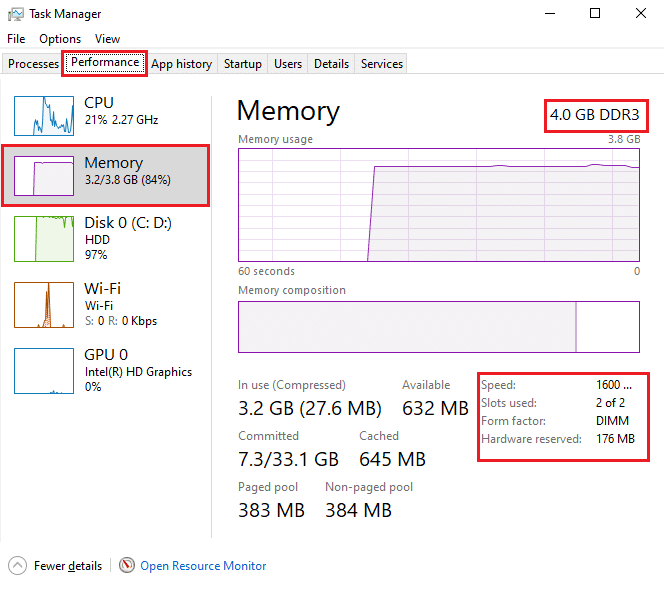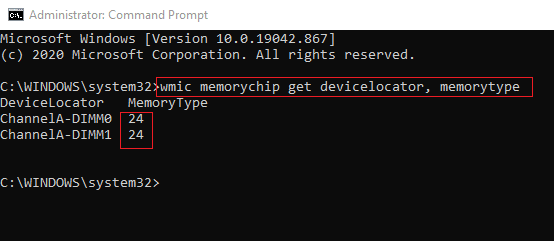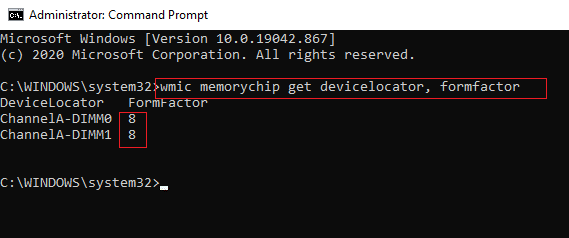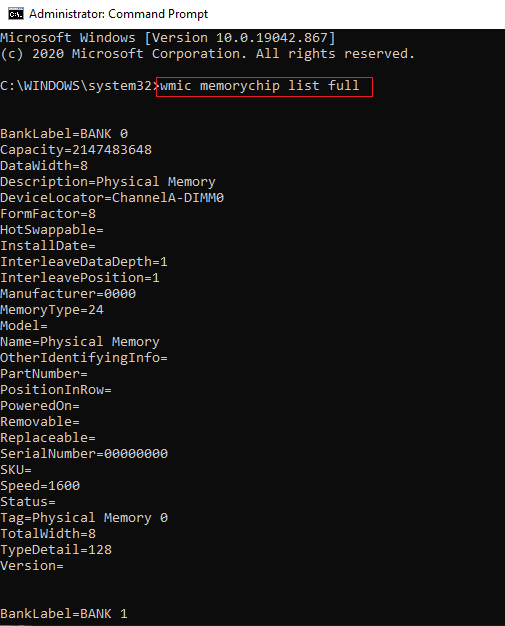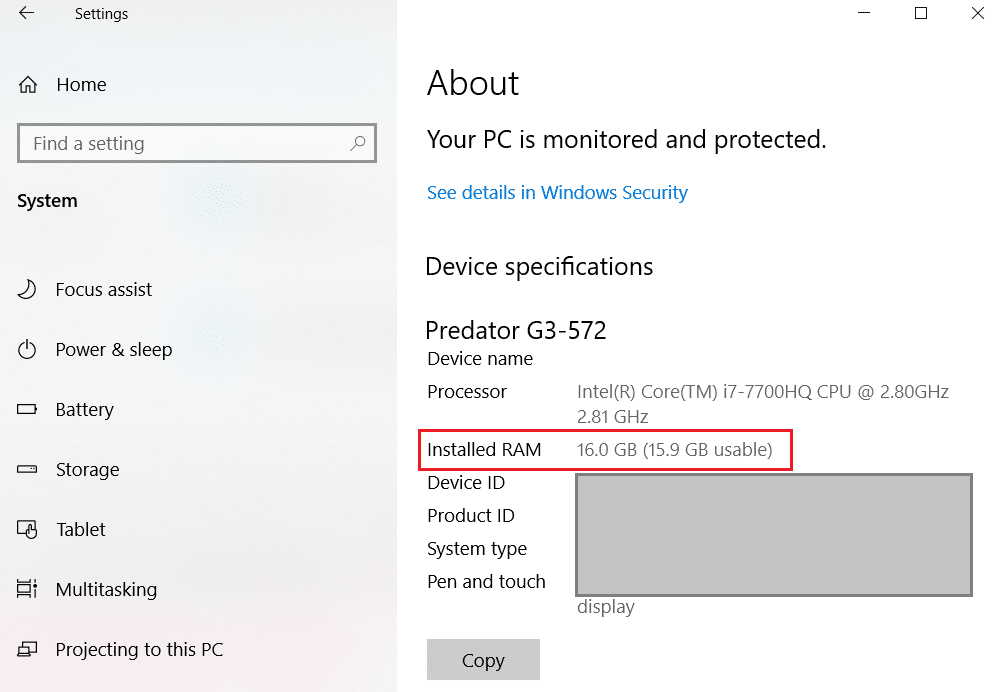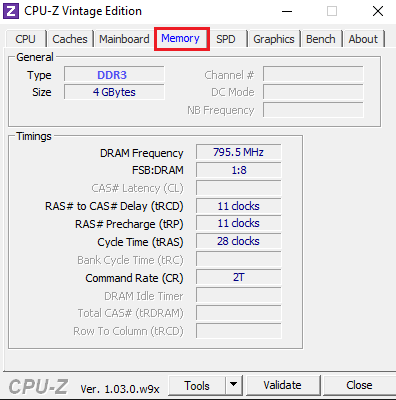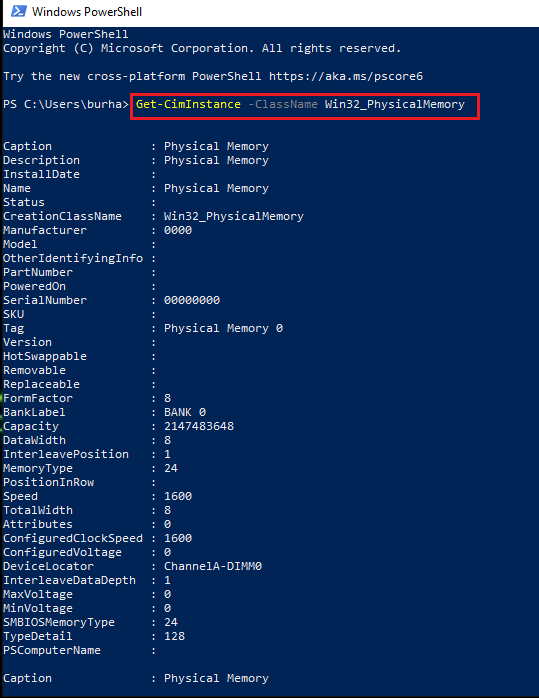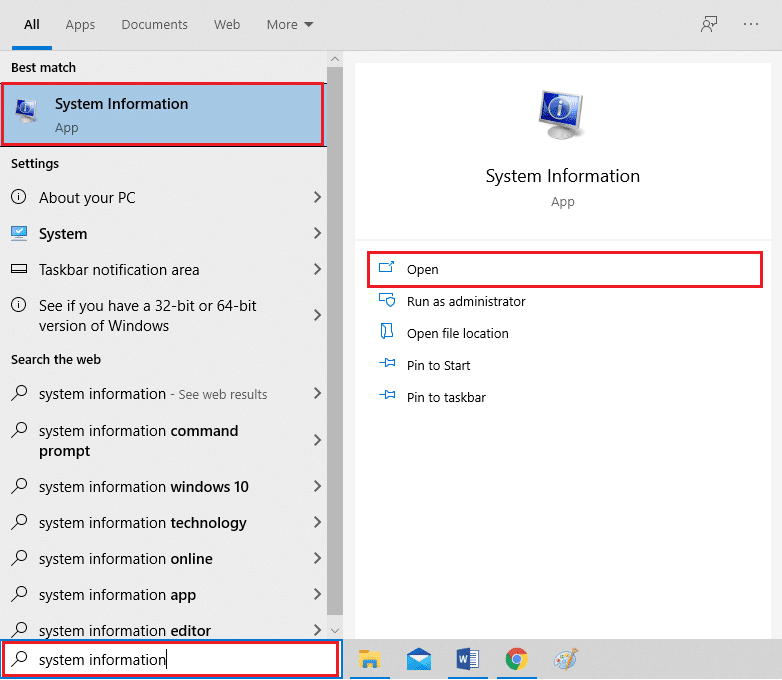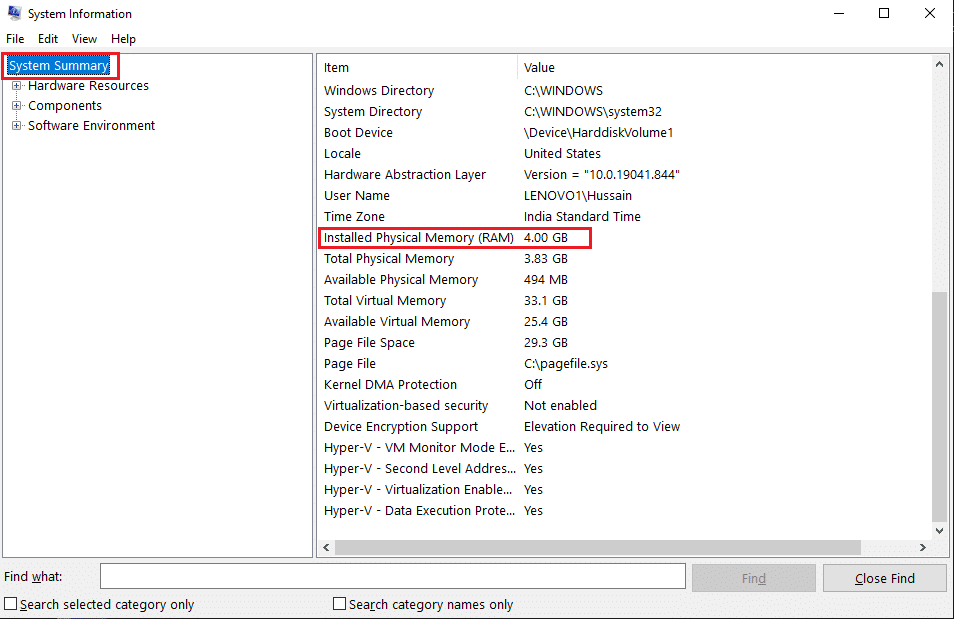Terkadang, Anda mungkin ingin memeriksa spesifikasi teknis seperti jenis, ukuran, dan kecepatan RAM pada OS Windows 10 Anda. Anda mungkin ingin mengetahui detail RAM pada sistem Anda karena Anda dapat memeriksa seberapa lancar perangkat lunak atau aplikasi akan berjalan di sistem Anda.
Selain itu, jika Anda seorang gamer profesional atau memiliki PC gaming, Anda mungkin ingin mengetahui detail RAM Anda untuk memastikan bahwa game tersebut akan berjalan dengan lancar di sistem Anda. Untuk membantu Anda mengetahui tentang detail RAM Anda, kami di sini dengan panduan yang mudah diikuti tentang cara memeriksa kecepatan, ukuran, dan jenis RAM di Windows 10.

Isi
Cara Menemukan Kecepatan, Jenis, dan Ukuran RAM Anda di Windows 10
Apa itu RAM?
RAM adalah memori akses acak fisik yang menyimpan semua data, file, dan aplikasi terbuka Anda. Semakin banyak RAM yang Anda miliki, semakin baik sistem Anda akan berjalan dengan lancar. Biasanya, RAM 4GB atau 8GB sangat ideal untuk pengguna yang bukan gamer atau menggunakan sistem mereka untuk tugas pekerjaan sederhana. Namun, jika Anda seorang gamer atau menggunakan perangkat lunak pengeditan video, Anda mungkin memerlukan RAM 16GB atau lebih untuk mengoperasikannya dengan lebih lancar.
Kami mencantumkan metode yang dapat Anda gunakan untuk menemukan detail RAM Anda di Windows 10:
Metode 1: Lihat Detail RAM di Pengelola Tugas
Anda dapat dengan mudah menggunakan pengelola tugas di Windows 10 untuk melihat detail RAM Anda:
1. Ketik pengelola tugas di bilah pencarian di Bilah Tugas Anda. Atau, Anda dapat mengklik Ctrl + shift + Esc untuk membuka Task Manager.
2. Di Task Manager, klik tab Performance.
3. Buka bagian Memori.
4. Di bawah memori, Anda akan melihat jenis, ukuran, dan kecepatan RAM Anda . Anda juga dapat melihat detail lain seperti slot yang digunakan, faktor bentuk, perangkat keras yang dipesan, dan banyak lagi.
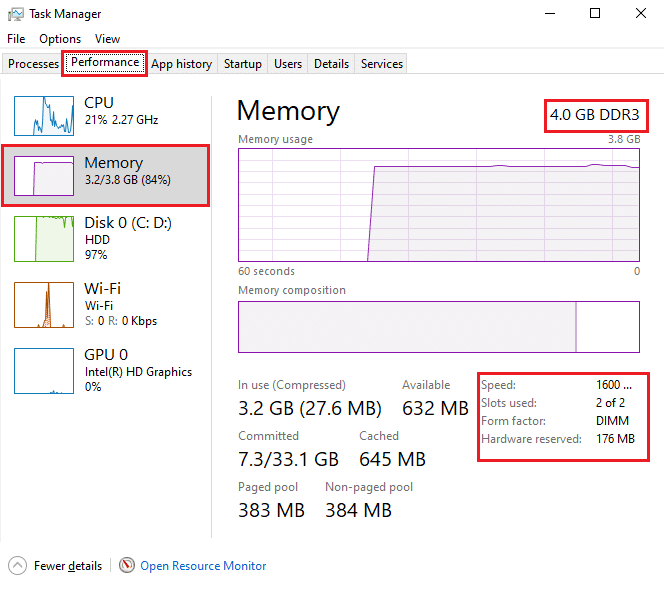
Baca Juga: Bagaimana Cara Mengosongkan RAM di Komputer Windows 10 Anda?
Metode 2: Gunakan Prompt Perintah
Anda dapat menjalankan perintah di command prompt Anda untuk mengetahui tentang detail RAM Anda. Jika Anda bertanya-tanya, berapa banyak RAM yang Anda miliki ? Kemudian, Anda dapat dengan mudah mengikuti langkah-langkah ini untuk menggunakan Command Prompt untuk mengetahui detail RAM Anda.
A. Untuk Menemukan Jenis Memori
Untuk memeriksa jenis memori RAM Anda, ikuti langkah-langkah berikut:
1. Buka menu mulai Anda dan ketik Command prompt di kotak pencarian.
2. Luncurkan command prompt dengan izin administratif. Klik Jalankan sebagai administrator.

3. Ketik perintah wmicmemorychip get devicelocator, memory type , dan tekan enter.
4. Sekarang, Anda dapat dengan mudah memeriksa jenis memori Anda dengan mengidentifikasi nomor saluran. Misalnya, jika Anda mendapatkan 24, maka Anda memiliki jenis memori DDR3. Lihat daftar berikut untuk menemukan jenis memori Anda.
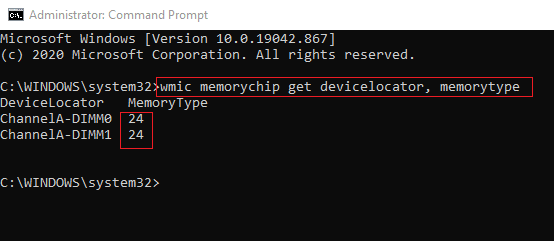
0: Tidak diketahui. 1: Lainnya. 2: DRAM. 3: DRAM Sinkron. 4: Tembolok DRAM. 5: EDO. 6: EDRAM. 7: VRAM. 8: SRAM. 9: RAM-nya. 10: ROM. 11: Flash. 12: EEPROM. 13: FEPROM. 14: EPROM. 15: CDRAM. 16: 3DRAM. 17: SDRAM. 18: SGRAM. 19: RDRAM. 20: DDR. 21: DDR2. 22: DDR2 FB-DIMM. 24: DDR3. 25: FBD2.
B. Untuk Menemukan Faktor Bentuk Memori
Anda dapat menjalankan perintah berikut untuk mengetahui modul RAM Anda:
1. Buka Command Prompt dengan izin administratif.
2. Ketik perintah wmicmemorychip get devicelocator, form factor, dan tekan enter.
3. Sekarang, di bawah faktor bentuk, Anda dapat dengan mudah menemukan faktor bentuk memori Anda dengan mengidentifikasi nomor keluaran unik yang Anda lihat di layar Anda. Dalam kasus kami, faktor bentuk memori adalah 8, yang merupakan modul DIMM .
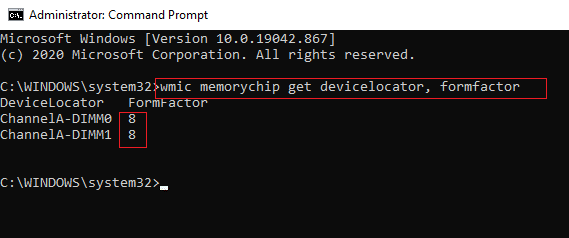
Lihat daftar berikut untuk mengetahui faktor bentuk memori Anda:
0 : Tidak diketahui. 1 : Lainnya. 2 : SIP. 3 : DIP. 4 : ZIP. 5 : SOJ 6 : Kepemilikan. 7 : SIM. 8 : DIMM. 9 : TSOP. 10 : PG. 11 : RIMM. 12 : SODIMM. 13 : SRIMM. 14 : SMK. 15 : SSMP. 16 : KFP. 17 : TQFP. 18 : SOIC. 19 : LC. 20 : PLC. 21 : BGA. 22 : FPBGA. 23 : LGN.24 : FB-DIMM.
C. Untuk Menemukan Semua Detail Memori
Jika Anda ingin melihat semua detail tentang RAM Anda, seperti kecepatan, ukuran & jenis RAM di Windows 10, maka Anda dapat mengikuti langkah-langkah ini untuk menjalankan perintah:
1. Klik tombol Windows Anda dan cari command prompt di bilah pencarian.
2. Sekarang, klik Run as administrator untuk membuka Command Prompt dengan hak administratif.

3. Ketik perintah wmicmemorychip list full dan tekan enter.
4. Terakhir, Anda dapat dengan mudah memeriksa jenis memori, faktor bentuk, kecepatan, dan detail lainnya. Periksa tangkapan layar untuk referensi.
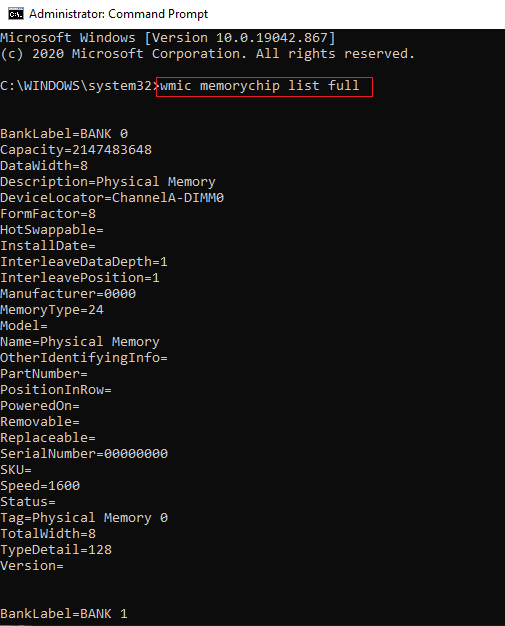
Atau, jika Anda tidak ingin melihat semua detail tentang RAM Anda, Anda dapat mengetikkan perintah berikut untuk melihat detail spesifik:
wmicmemorychip dapatkan perangkat, produsen, nomor seri, nomor seri, kecepatan, faktor bentuk, jenis memori,
Baca Juga: Periksa Apakah Jenis RAM Anda Adalah DDR3 Atau DDR4 di Windows 10
Metode 3: Periksa Ukuran RAM di Pengaturan
Jika Anda bertanya-tanya berapa banyak RAM yang Anda miliki, maka Anda dapat dengan mudah memeriksa ukuran RAM Anda dengan mengakses aplikasi Pengaturan di sistem Windows 10 Anda.
1. Buka menu Start Anda dan pergi ke Settings. Atau, klik tombol Windows + I untuk membuka Pengaturan.
2. Klik pada tab Sistem.

3. Gulir ke bawah dan klik bagian tentang dari panel di sebelah kiri.
4. Sekarang, Anda dapat dengan cepat memeriksa RAM yang terpasang di bawah spesifikasi perangkat.
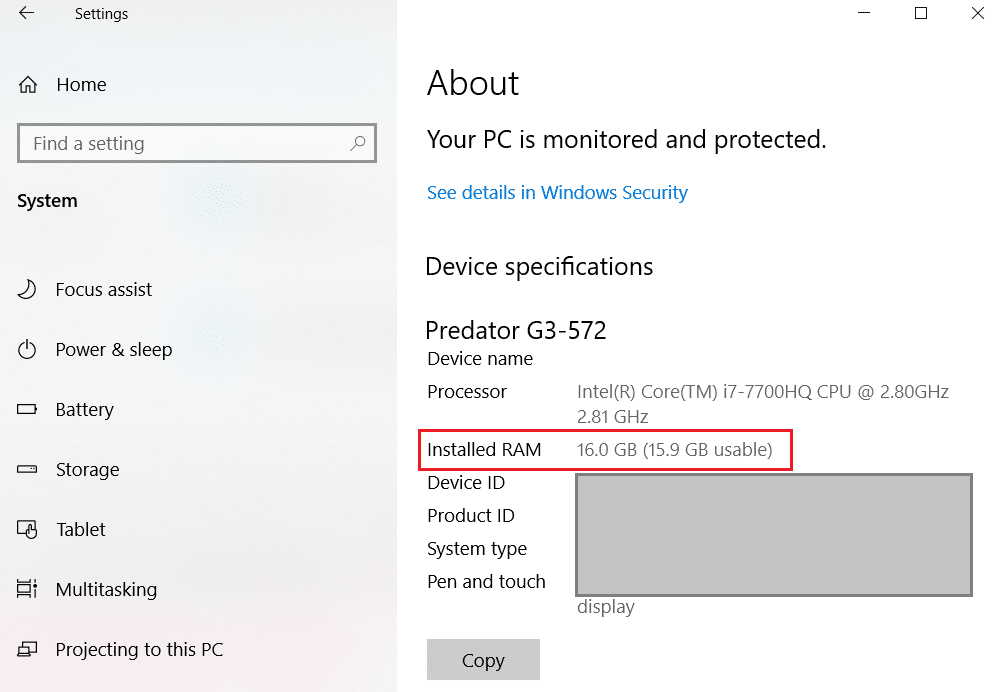
Metode 4: Lihat detail RAM melalui CPU-Z
CPU-Z adalah perangkat lunak hebat yang dapat membantu Anda mengetahui detail RAM Anda. Ikuti langkah-langkah ini jika Anda ingin mengetahui kecepatan, jenis, dan ukuran RAM Anda di Windows 10 menggunakan CPU-Z:
1. Unduh dan instal CPU-Z di sistem Anda.
2. Luncurkan perangkat lunak dan buka tab Memori dari panel di atas.
3. Terakhir, Anda akan dapat melihat jenis RAM, ukuran, frekuensi DRAM, dan detail lainnya.
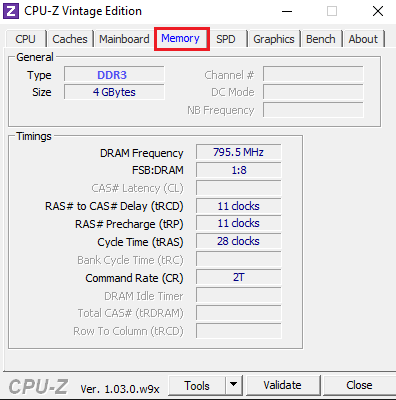
Metode 5: Periksa Detail RAM melalui PowerShell
Anda dapat menggunakan PowerShell untuk mengetahui detail RAM Anda seperti kecepatan, ukuran, jenis, dll.
1. Buka menu Start Anda dan cari Windows PowerShell di kotak pencarian.
2. Luncurkan aplikasi, dan Anda tidak perlu menjalankan aplikasi dengan hak administratif.
3. Sekarang, untuk mengetahui detail RAM Anda, Anda dapat mengetikkan perintah Get-CimInstance -ClassName Win32_PhysicalMemory untuk mengetahui detail lengkap tentang RAM Anda . Periksa tangkapan layar untuk referensi.
Catatan: Baca lebih lanjut tentang Get-CimInstance .
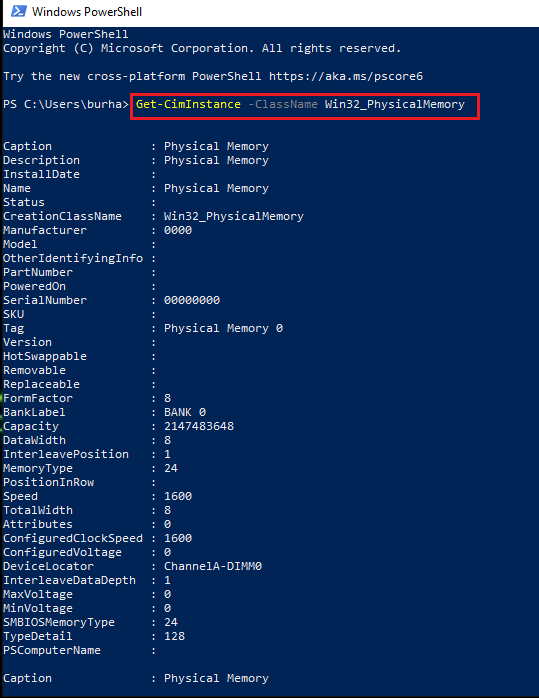
4. Namun, jika Anda ingin mengetahui detail spesifik tentang RAM Anda, Anda dapat menggunakan perintah berikut:
Get-CimInstance -ClassName Win32_PhysicalMemory | Format-Tabel Kapasitas, Pabrikan, FormFactor, Banklabel, Configuredclockspeed, Speed, Devicelocator, Serialnumber –AutoSize
ATAU
Get-WmiObject Win32_PhysicalMemory | Format-Tabel Kapasitas, Pabrikan, FormFactor, Banklabel, Configuredclockspeed, Speed, Devicelocator, Serialnumber –AutoSize
Metode 6: Periksa detail RAM melalui Informasi Sistem
Jika Anda tidak punya waktu untuk menjalankan perintah di Command Prompt atau Powershell, Anda dapat menggunakan metode cepat untuk memeriksa detail RAM Anda melalui Informasi Sistem.
1. Klik pada kunci Windows Anda dan ketik Informasi sistem di bilah pencarian.
2. Buka Informasi Sistem dari hasil pencarian Anda.
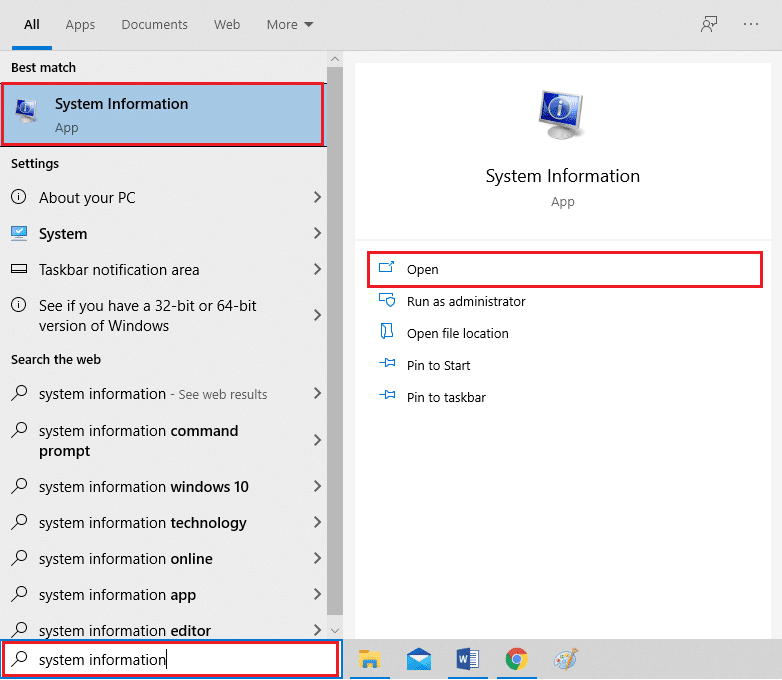
3. Klik Ringkasan Sistem dari panel di sebelah kiri.
4. Terakhir, Anda akan melihat Installed physical memory (RAM) di panel utama. Periksa tangkapan layar untuk referensi.
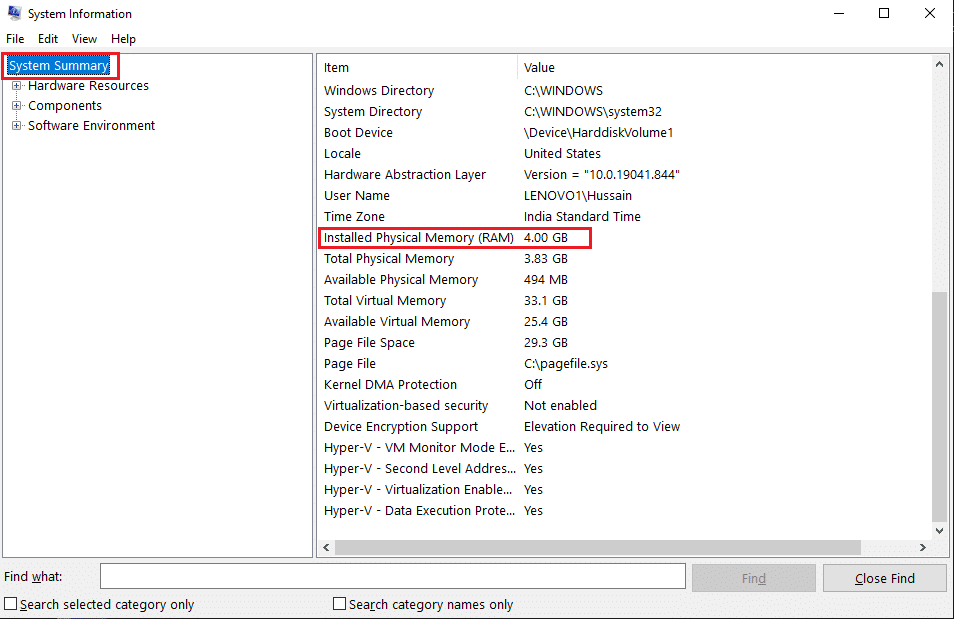
Pertanyaan yang Sering Diajukan (FAQ)
Q1. Bagaimana cara mengetahui kecepatan dan ukuran RAM saya?
Untuk mengetahui kecepatan dan ukuran RAM Anda, Anda dapat dengan mudah pergi ke pengelola tugas> tab Kinerja> bagian memori. Terakhir, di bagian memori, Anda akan melihat jenis, ukuran, dan kecepatan RAM Anda.
Q2. Bagaimana cara mengetahui tipe RAM saya Windows 10?
Anda dapat dengan mudah mengetahui jenis RAM Anda di windows 10 dengan menjalankan perintah di command prompt atau PowerShell. Anda dapat memeriksa perintah dalam metode yang tercantum dalam panduan kami. Atau, Anda dapat memeriksa jenis RAM Anda melalui perangkat lunak pihak ketiga yang disebut CPU-Z.
Q3. Bagaimana saya tahu apa DDR RAM saya?
Untuk mengetahui apa DDR RAM Anda, Anda dapat dengan mudah mengakses Task Manager di sistem Anda dan pergi ke tab performance. Di tab kinerja, klik Memori, dan Anda akan dapat melihat jenis RAM Anda di layar.
Direkomendasikan:
Kami harap panduan ini bermanfaat dan Anda dapat memeriksa kecepatan, ukuran, dan jenis RAM di Windows 10. Namun, jika Anda ragu, silakan tanyakan di bagian komentar.